Popis výšky vrstevnic a jeho nastavení
Vložení popisky vrstevnic na terén 1.V konstrukční paletě na záložce Pozemek (Site) (obr. 1-A) vyberte příkaz Popiska vrstevnic (Label Contours). 2.Kurzorem klepněte na jednu a na druhou stranu v…
Vložení popisky vrstevnic na terén
1.V konstrukční paletě na záložce Pozemek (Site) (obr. 1-A) vyberte příkaz Popiska vrstevnic (Label Contours).
2.Kurzorem klepněte na jednu a na druhou stranu vrstevnice. Pomyslná čára spojující tyto dva body by měla přetnout vrstevnici.
Na vrstevnici se zobrazí popiska s informací o její výšce. (obr. 1-B)
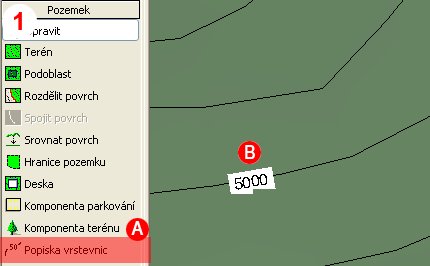
Hodnota výšky je udána v milimetrech a je zobrazuje relativní výšku vrstevnice. Model terénu není nutné vytvářet v absolutních výškách, ale spíše naopak. Jednodušeji se vám bude vytvářet terén, kde pro nejnižší bod (vrstevnice) terénu zvolíte nulovou výšku a výšky dalších bodů snadněji dopočítáte.
Vytvořeným modelem terénu následně můžete pohybovat ve všech směrech a hledat vhodné osazení domu do terénu např. pro optimální bilanci výkopů a násypů. (obr. 2)
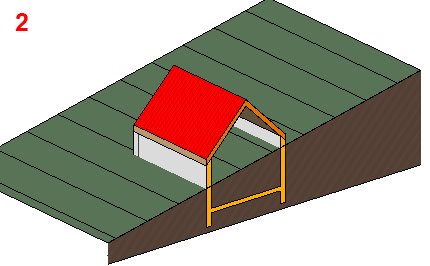
Nastavení absolutní výšky pro vrstevnice
Po usazení domu do terénu resp. po úpravě pozice terénu vůči domu je možné z výškopisu (mapy, zaměření apod.) určit v jaké absolutní výšce bude umístěná nulový výška domu (např. ±0.000=425.500) a nastavit tuto výšku i terénu.
3.Přepněte zobrazení do půdorysného pohledu 1. podlaží. (obr. 3-A)
4.V konstrukční paletě klepněte na příkaz Referenční rovina(Ref. plane) (obr. 3-B) a nakreslete ref. rovinu v libovolném místě projektu. (obr. 3-C)
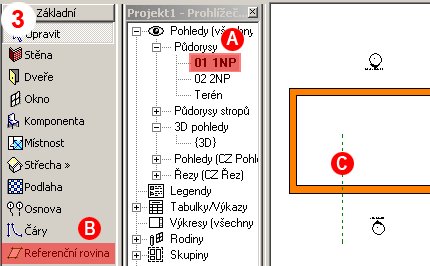
5.V roletovém menu Nástroje (Tools) vyberte příkaz Sdílené souřadnice > Zadat souřadnice v bodě(Shared Coordinates>Specifify coordinates at a Point).
6.Kurzorem ve tvaru kruhu klepněte na koncový bod referenční roviny.
Bod na referenční rovině vybíráte, protože je nakreslena v úrovni 1. nadzemní podlaží, v podlaží s nulovou výškou celého projektu. V projektu je možno vybrat, kterýkoliv jiný bod se známou výškou.
7.V dialogu Specifikace sdílených souřadnic (Specifify Shared Coordinates)zadejte absolutní výšku projektu (v milimetrech) ve vybraném bodě. (obr. 4)
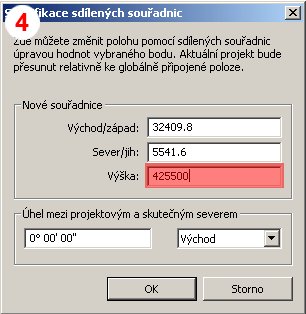
Nastavení popisky vrstevnic
8.Klepnutím na popisku ji vyberte.
Klepněte na ikonu Vlastnosti (Properties) a v dialogu Vlastnosti typu (Element Properties) klepněte na tlačítko Upravit/Nový (Edit/New).
9.V dialogu Vlastnosti typu (Type Properties) vyberte v řádku Výška základny (Elevation Base) z rozbalovacího menu položku Sdílené (Shared). (obr. 5-A)
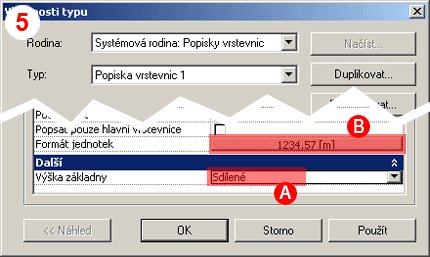
10.V dialogu Vlastnosti typu (Type Properties) klepněte na tlačítko v řádku Formát jednotek (Unit Format) (obr. 5-B)
V dialogu formát vypněte volbu Použít nastavení projektu (Use project settings), změňte Jednotky (Units) na metry a podle potřeb a vašich zvyklostí upravte Zaokrouhlení (Rounding) (obr. 6)

11.Všechna otevřená dialogová okna zakončete klepnutím na tlačítko OK.
12.V případě potřeby změňte ve stejném dialogu Vlastnosti typu (Type Properties) výšku nebo typ písma a úpravy zakončete klepnutím na tlačítko OK.
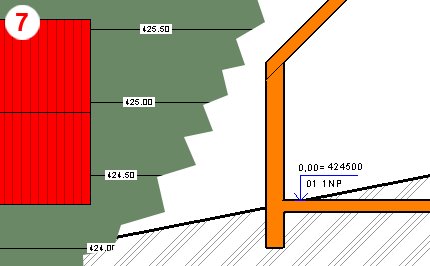
Upravená popiska i všechny další stejného typu umístěné na vrstevnice budou nyní udávat absolutní výšku v metrech. (obr. 7)



